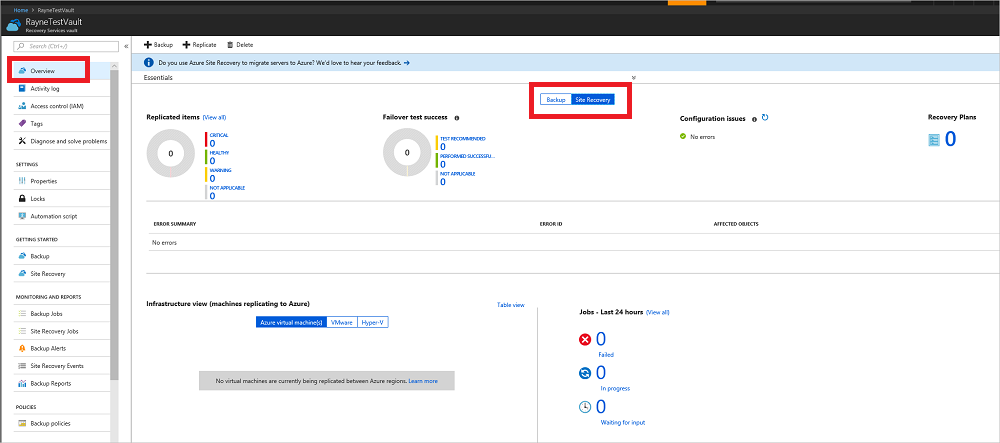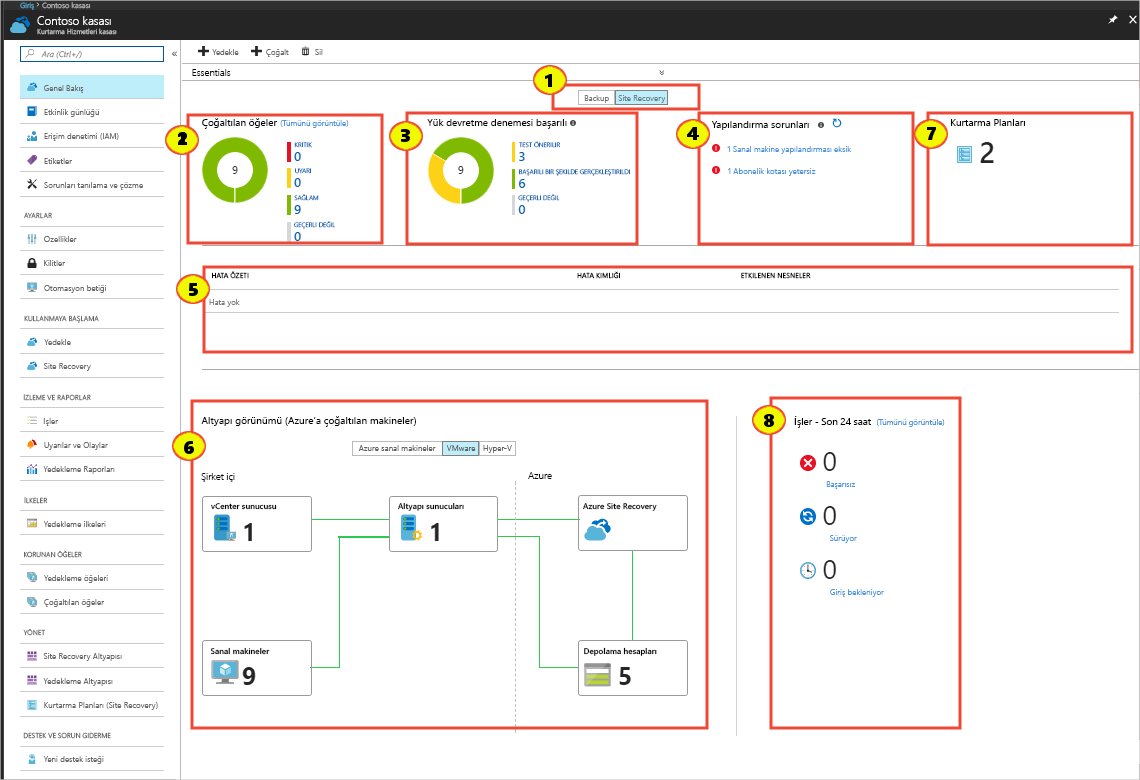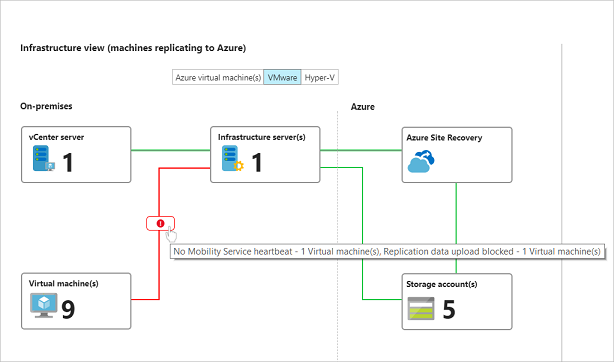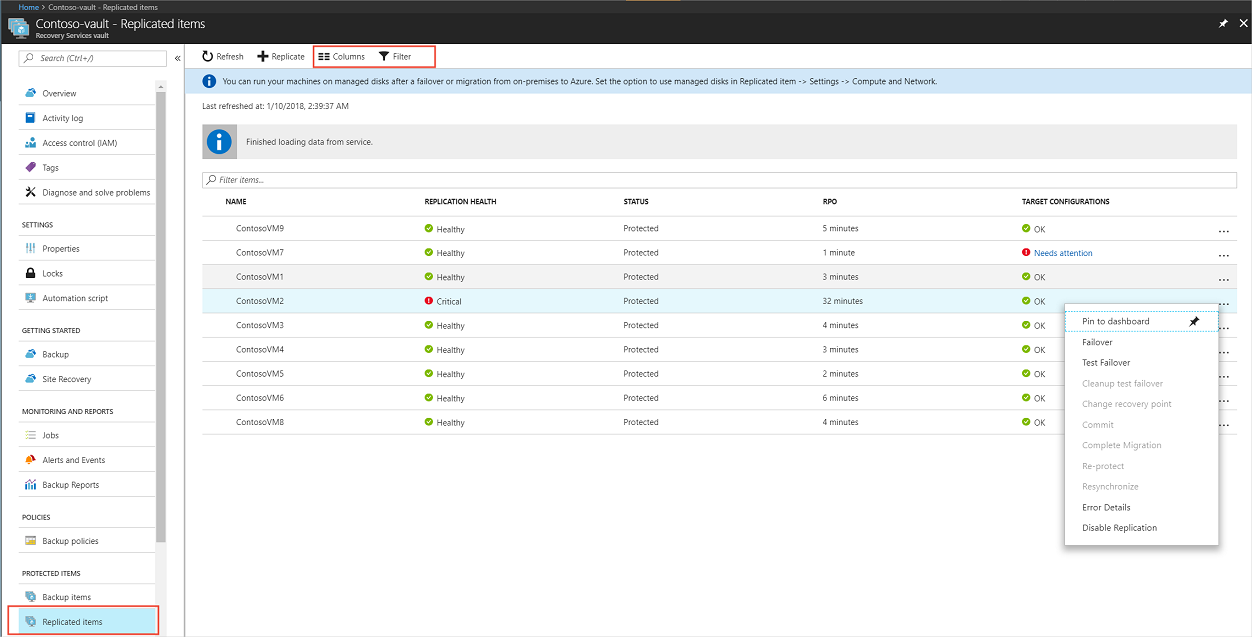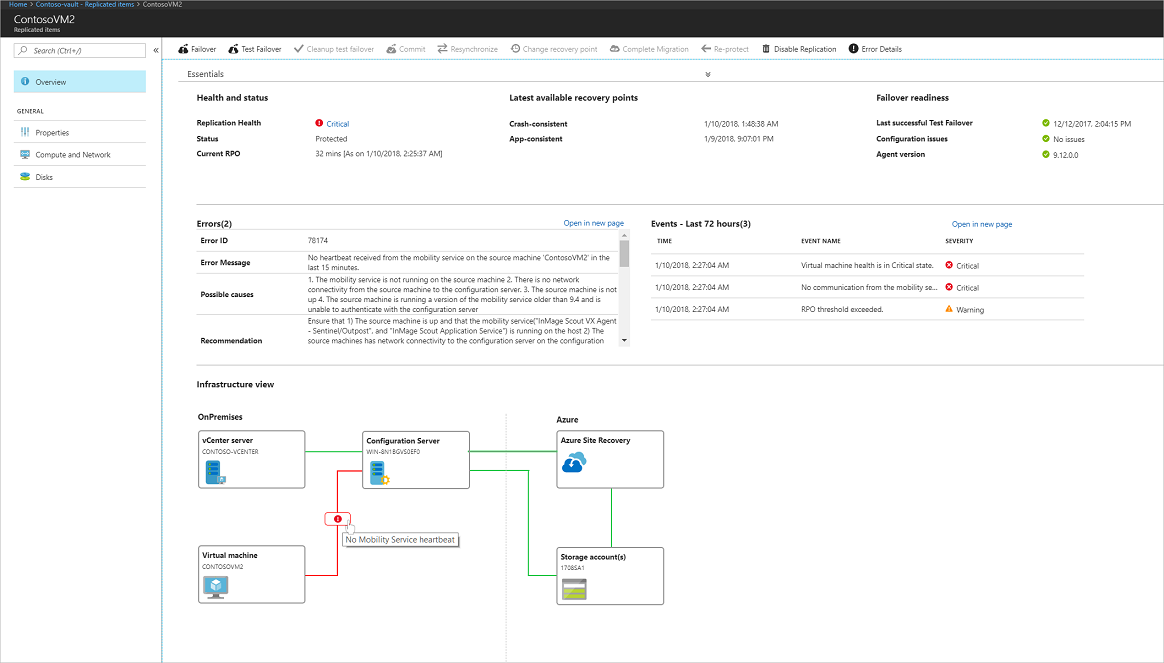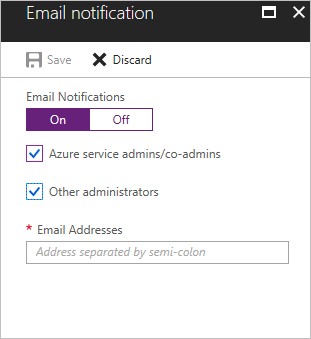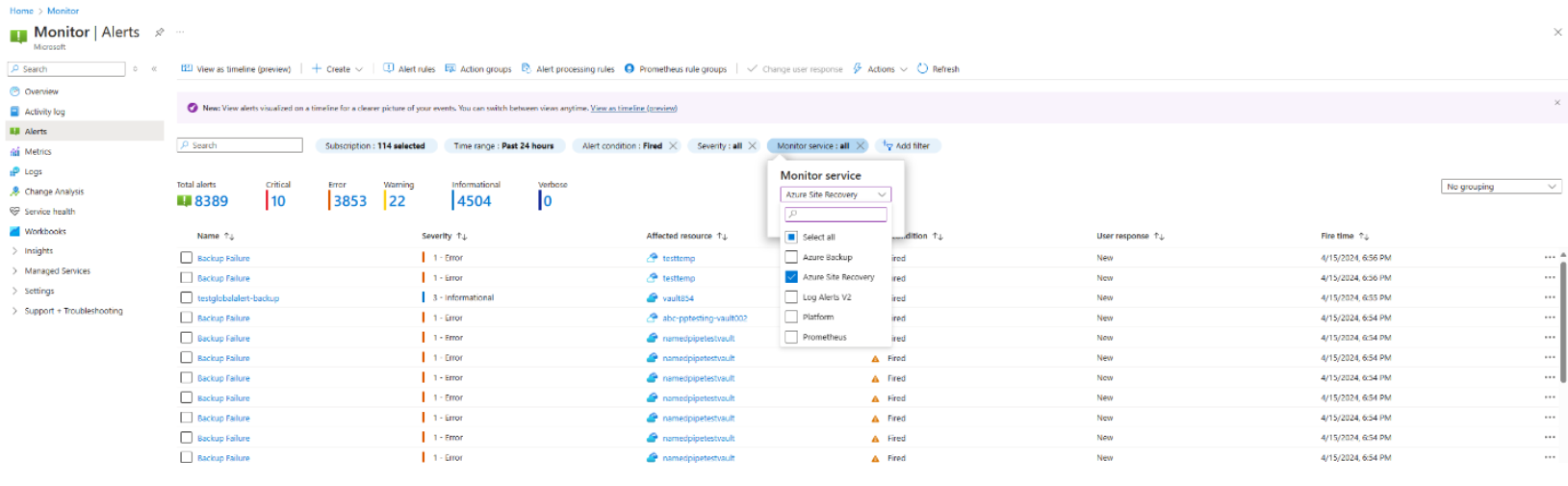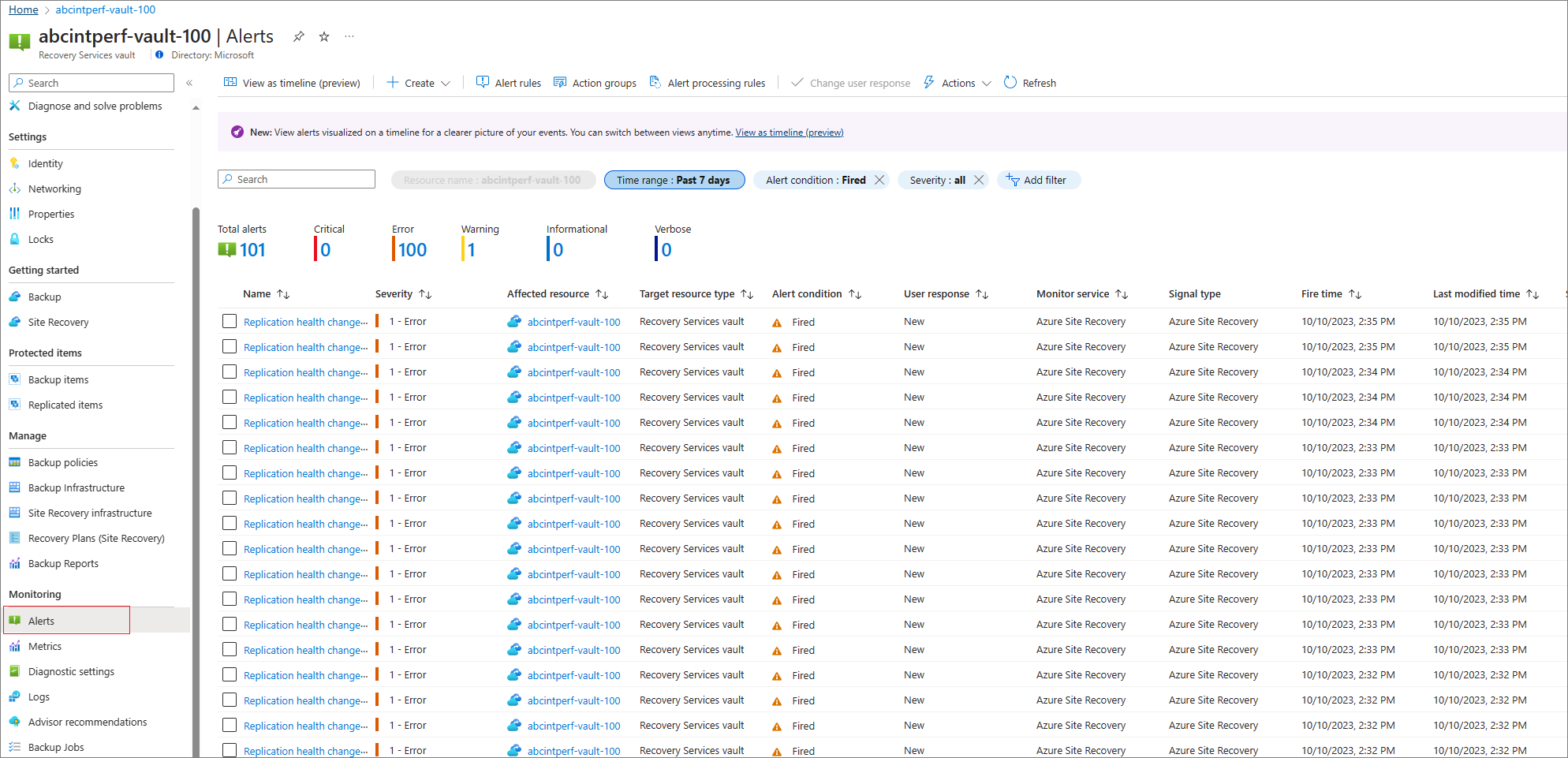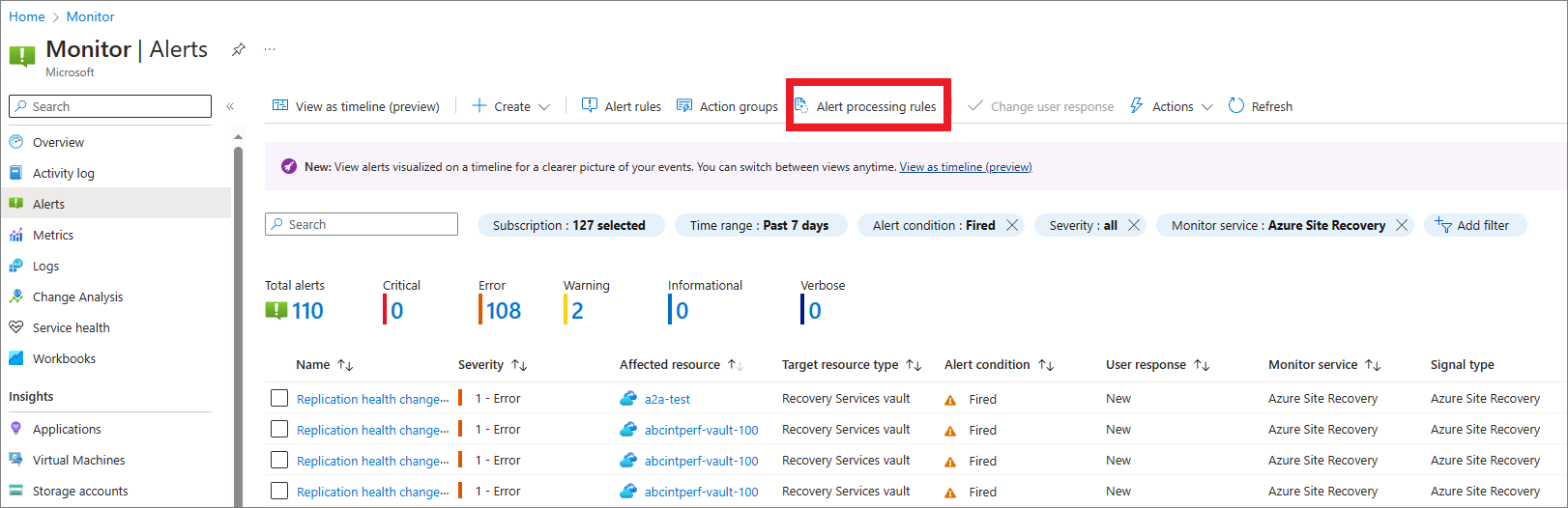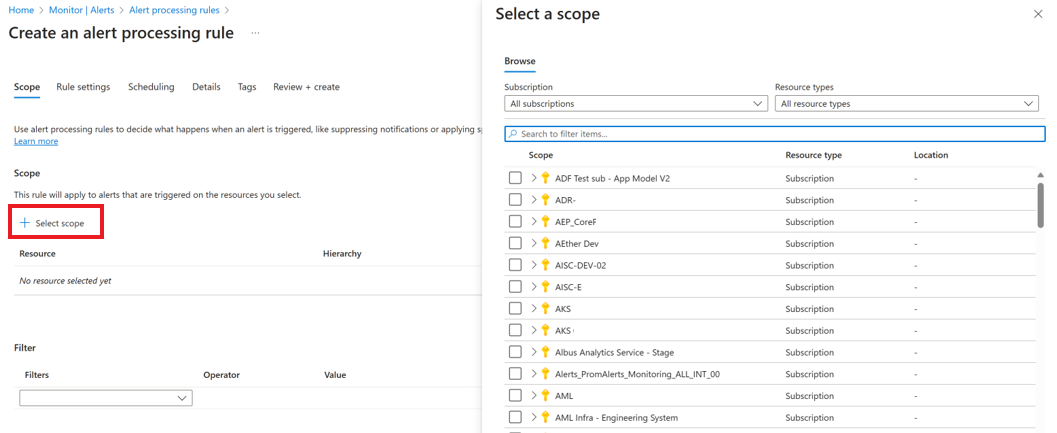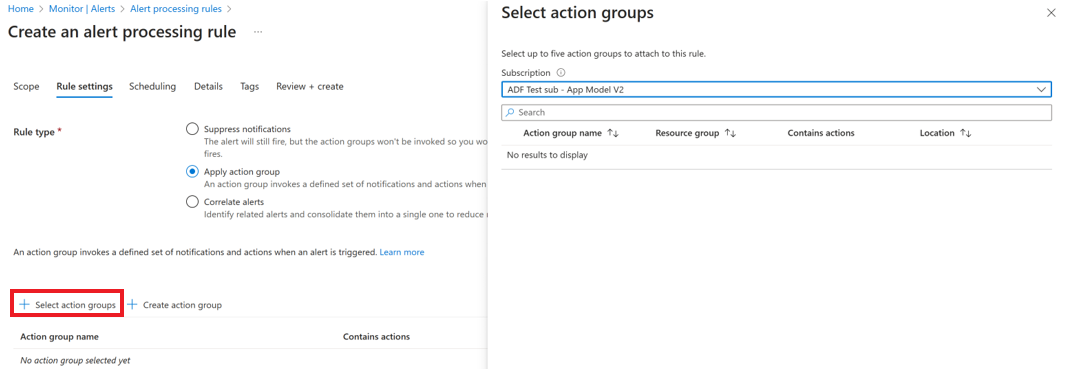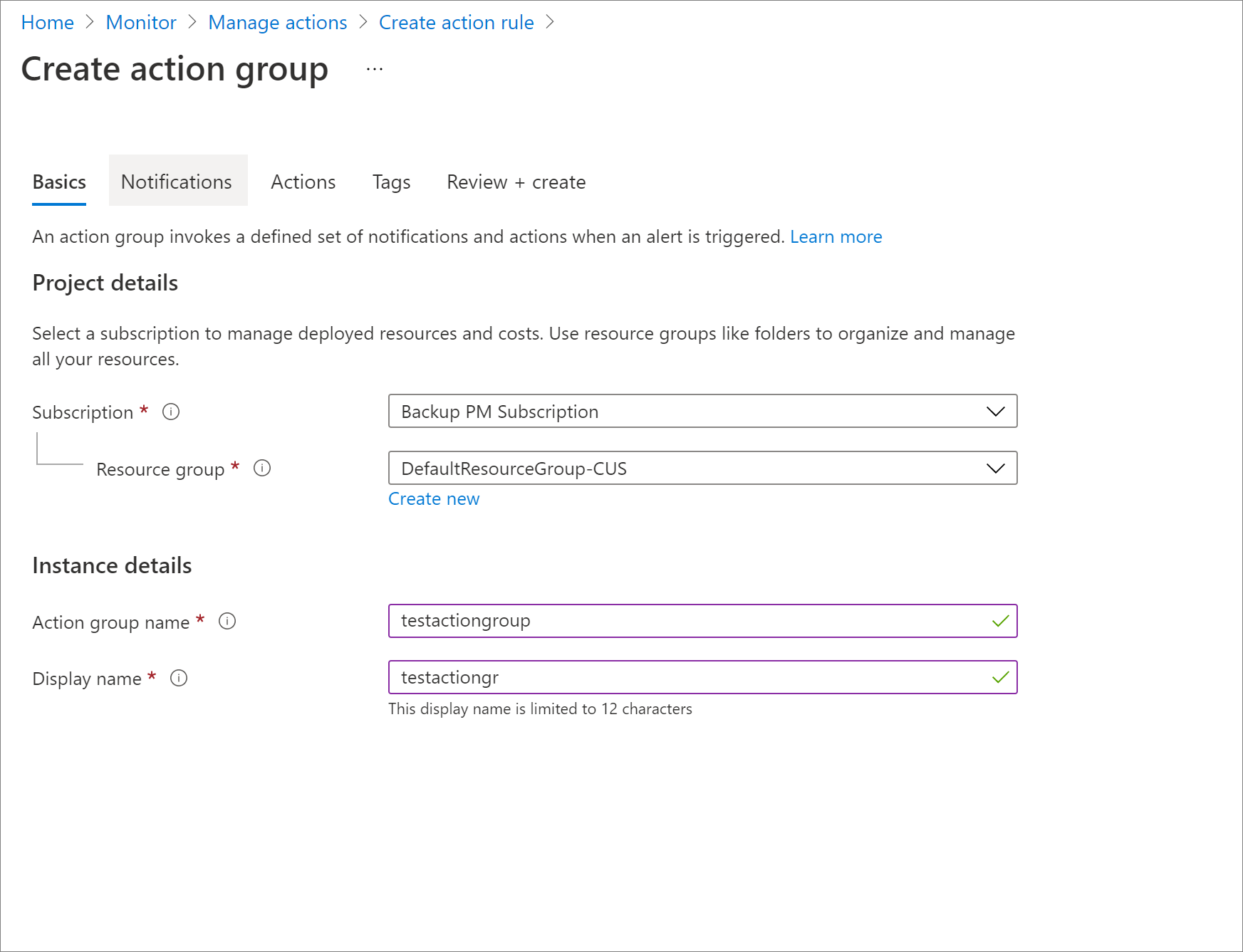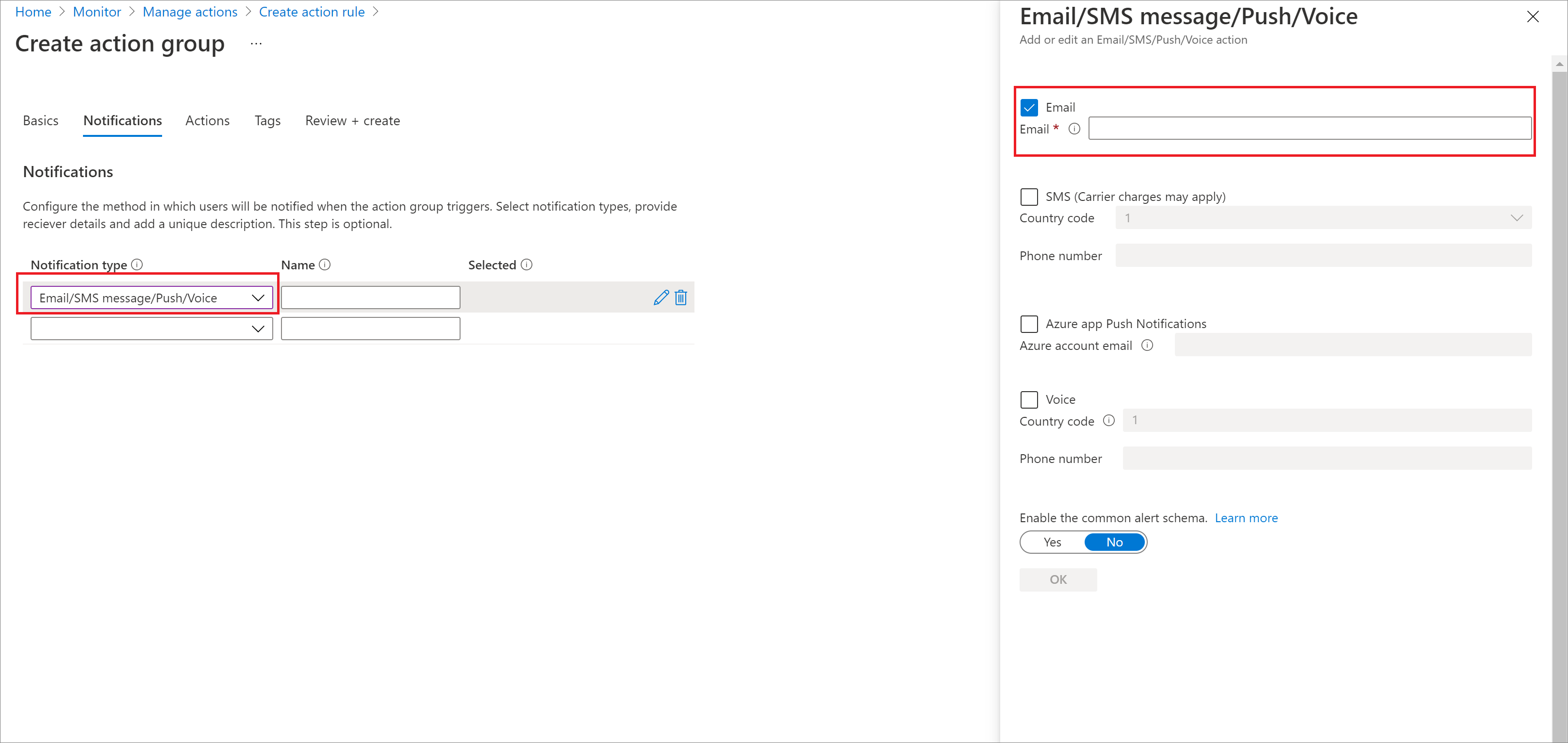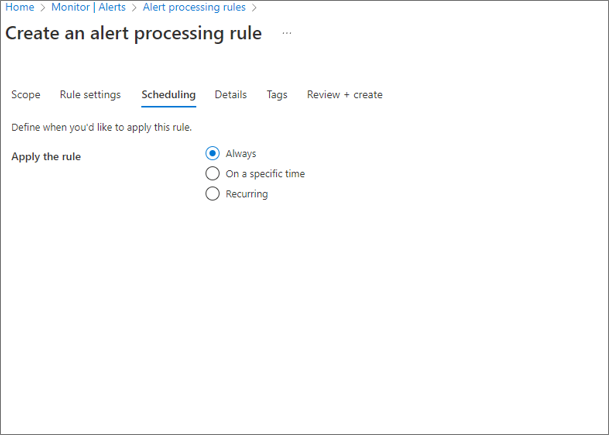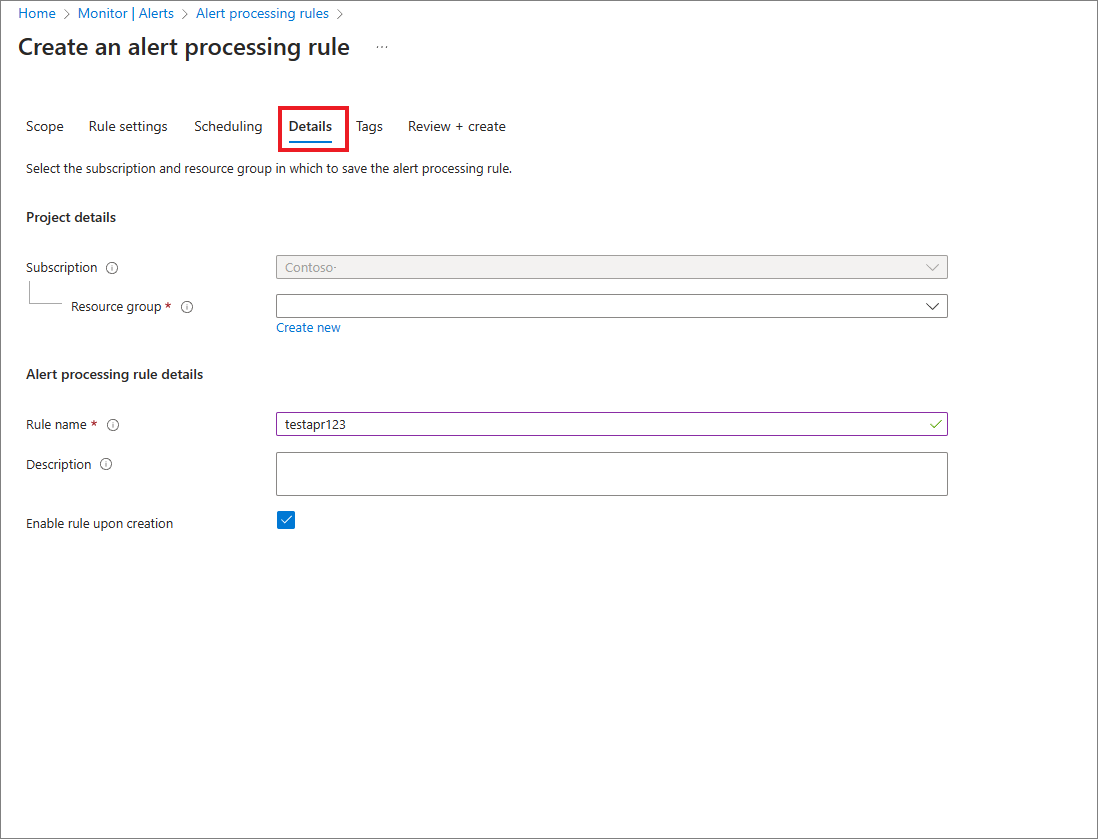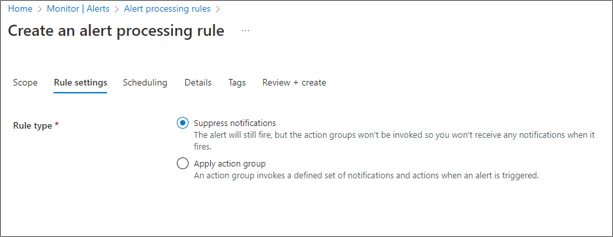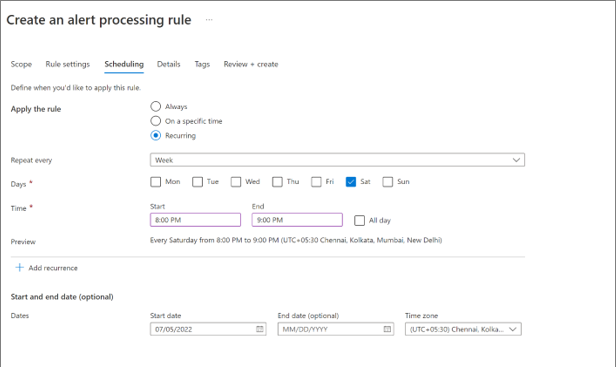Site Recovery’yi izleme
Bu makalede, Site Recovery'yi yerleşik izleme kullanarak Azure Site Recovery'yi izlemeyi öğrenin. Şunu izleyebilirsiniz:
- Site Recovery tarafından çoğaltılan makinelerin durumu ve durumu
- Makinelerin yük devretme durumunu test edin.
- Yapılandırmayı ve çoğaltmayı etkileyen sorunlar ve hatalar.
- Şirket içi sunucular gibi altyapı bileşenleri.
Başlamadan önce
Başlamadan önce sık sorulan izleme sorularını gözden geçirmek isteyebilirsiniz.
Panoda izleme
Kasada Genel Bakış'ı seçin. Kurtarma Hizmetleri panosu, kasanın tüm izleme bilgilerini tek bir konumda birleştirir. Hem Site Recovery hem de Azure Backup hizmeti için sayfalar vardır ve bunlar arasında geçiş yapabilirsiniz.
Panodan farklı alanlarda detaya gidin.
Çoğaltılan öğeler bölümünde Tümünü Görüntüle'yi seçerek kasadaki tüm sunucuları görüntüleyin.
Detaya gitmek için her bölümdeki durum ayrıntılarını seçin.
Altyapı görünümünde, izleme bilgilerini çoğaltdığınız makinelerin türüne göre sıralayın.
Çoğaltılan öğeleri izleme
Çoğaltılan öğeler bölümünde, kasada çoğaltmanın etkinleştirildiği tüm makinelerin durumunu izleyin.
| İl | Ayrıntılar |
|---|---|
| Sağlam | Çoğaltma normal şekilde ilerlemektedir. Hata veya uyarı belirtileri algılanmadı. |
| Uyarı | Çoğaltmayı etkileyebilecek bir veya daha fazla uyarı belirtisi algılandı. |
| Kritik | Bir veya daha fazla kritik çoğaltma hatası belirtisi algılandı. Bu hata belirtileri genellikle çoğaltmanın takıldığı veya veri değişim hızı kadar hızlı ilerlemediği göstergelerdir. |
| Uygulanamaz | Şu anda çoğaltılması beklenen sunucular. Bu, yük devredilmiş makineleri içerebilir. |
Yük devretme testlerini izleme
Yük devretme testinin başarılı olması bölümünde kasadaki makineler için yük devretme durumunu izleyin.
- Çoğaltılan makinelerde en az altı ayda bir yük devretme testi çalıştırmanızı öneririz. Bu, üretim ortamınızı kesintiye uğratmadan yük devretmenin beklendiği gibi çalışıp çalışmadığını denetlemenin bir yoludur.
- Yük devretme testi ancak yük devretme ve yük devretme sonrası temizleme işlemi başarıyla tamamlandıktan sonra başarılı kabul edilir.
| İl | Ayrıntılar |
|---|---|
| Test önerilir | Koruma etkinleştirildiğinden beri yük devretme testi gerçekleştirmemiş makineler. |
| Başarıyla gerçekleştirildi | Yük devretme testi veya daha başarılı olan makineler. |
| Uygulanamaz | Şu anda yük devretme testi için uygun olmayan makineler. Örneğin, yük devreden makinelerin ilk çoğaltması/test yük devretmesi/yük devretmesi devam ediyor. |
Yapılandırma sorunlarını izleme
Yapılandırma sorunları bölümünde, başarıyla yük devretme yeteneğinizi etkileyebilecek sorunları izleyin.
- Yapılandırma sorunları (yazılım güncelleştirme kullanılabilirliği dışında), varsayılan olarak her 12 saatte bir çalışan düzenli bir doğrulayıcı işlemi tarafından algılanır. Yapılandırma sorunları bölüm başlığının yanındaki yenileme simgesini seçerek doğrulayıcı işleminin hemen çalıştırılmasını zorlayabilirsiniz.
- Daha fazla ayrıntı almak için bağlantıları seçin. Belirli makineleri etkileyen sorunlar için Hedef yapılandırmalar sütununda dikkatedilmesi gerekenler'i seçin. Ayrıntılar düzeltme önerilerini içerir.
| İl | Ayrıntılar |
|---|---|
| Eksik yapılandırmalar | Kurtarma ağı veya kaynak grubu gibi gerekli bir ayar eksik. |
| Eksik kaynaklar | Belirtilen kaynak bulunamıyor veya abonelikte kullanılamıyor. Örneğin, kaynak silinmiş veya geçirilmiş. İzlenen kaynaklar arasında hedef kaynak grubu, hedef sanal ağ/alt ağ, günlük/hedef depolama hesabı, hedef kullanılabilirlik kümesi, hedef IP adresi yer alır. |
| Abonelik kotası | Kullanılabilir abonelik kaynak kotası bakiyesi, kasadaki tüm makinelerin yükünü devretmek için gereken bakiyeyle karşılaştırılır. Yeterli kaynak yoksa, kota bakiyesi yetersiz bildirilir. Kotalar VM çekirdek sayısı, VM ailesi çekirdek sayısı, ağ arabirimi kartı (NIC) sayısı için izlemedir. |
| Yazılım güncelleştirmeleri | Yeni yazılım güncelleştirmelerinin kullanılabilirliği ve süresi dolan yazılım sürümleri hakkında bilgiler. |
Hataları izleme
Hata özeti bölümünde, kasadaki sunucuların çoğaltmasını etkileyebilecek etkin hata belirtilerini izleyin ve etkilenen makine sayısını izleyin.
- Şirket içi altyapı bileşenlerini etkileyen hatalar, bölümün başında gösterilir. Örneğin, şirket içi yapılandırma sunucusundaki Azure Site Recovery Sağlayıcısı'ndan veya Hyper-V konağından sinyal alınmaz.
- Ardından, çoğaltılan sunucuları etkileyen çoğaltma hatası belirtileri gösterilir.
- Tablo girdileri, hata önem derecesi azalan düzende sıralanır ve sonra etkilenen makinelerin sayım sırası azalır.
- Etkilenen sunucu sayısı, temel alınan tek bir sorunun birden çok makineyi etkileyip etkilemediğini anlamanın kullanışlı bir yoludur. Örneğin, bir ağ hatası, Azure'a çoğaltılan tüm makineleri etkileyebilir.
- Tek bir sunucuda birden çok çoğaltma hatası oluşabilir. Bu durumda, her hata belirtisi etkilenen sunucular listesinde bu sunucuyu sayar. Sorun düzeltildikten sonra çoğaltma parametreleri iyileştirir ve hata makineden temizlenir.
Altyapıyı izleyin.
Altyapı görünümünde, sunucular ile Azure hizmetleri arasında çoğaltma ve bağlantı durumu ile ilgili altyapı bileşenlerini izleyin.
Yeşil çizgi, bağlantının iyi durumda olduğunu gösterir.
Yer paylaşımlı hata simgesine sahip kırmızı bir çizgi, bağlantıyı etkileyen bir veya daha fazla hata belirtisinin varlığını gösterir.
Fare işaretçisini hata simgesinin üzerine getirerek hatayı ve etkilenen varlık sayısını gösterin ve etkilenen varlıkların filtrelenmiş listesi simgesini seçin.
Altyapıyı izlemek için İpuçları
Şirket içi altyapı bileşenlerinin (yapılandırma sunucusu, işlem sunucuları, VMM sunucuları, Hyper-V konakları, VMware makineleri) Site Recovery Sağlayıcısı'nın ve/veya aracılarının en son sürümlerini çalıştırdığından emin olun.
Altyapı görünümündeki tüm özellikleri kullanmak için bu bileşenler için Güncelleştirme paketi 22'yi çalıştırıyor olmanız gerekir.
Altyapı görünümünü kullanmak için ortamınızda uygun çoğaltma senaryolarını seçin. Daha fazla ayrıntı için görünümde detaya gidebilirsiniz. Aşağıdaki tabloda hangi senaryoların temsil ettiği gösterilmektedir.
Senaryo İl Görünüm kullanılabilir mi? Şirket içi siteler arasında çoğaltma Tüm eyaletler Hayır Azure bölgeleri arasında Azure VM çoğaltması Çoğaltma etkinleştirildi/ilk çoğaltma devam ediyor Yes Azure bölgeleri arasında Azure VM çoğaltması Yük devretme/yeniden çalışma Hayır Azure'a VMware çoğaltması Çoğaltma etkinleştirildi/ilk çoğaltma devam ediyor Yes Azure'a VMware çoğaltması Yük devretme/geri başarısız oldu Hayır Azure'a Hyper-V çoğaltması Yük devretme/geri başarısız oldu Hayır Tek bir çoğaltma makinesinin altyapı görünümünü görmek için kasa menüsünde Çoğaltılan öğeler'i seçin ve bir sunucu seçin.
Kurtarma planlarını izleme
Kurtarma planları'nda plan sayısını izleyin, yeni planlar oluşturun ve mevcut planları değiştirin.
İşleri izleme
İşler'de Site Recovery işlemlerinin durumunu izleyin.
- Azure Site Recovery'deki işlemlerin çoğu zaman uyumsuz olarak yürütülür ve bir izleme işi oluşturulur ve işlemin ilerleme durumunu izlemek için kullanılır.
- İş nesnesi, işlemin durumunu ve ilerleme durumunu izlemek için ihtiyacınız olan tüm bilgilere sahiptir.
İşleri aşağıdaki gibi izleyin:
Pano >İşleri bölümünde, son 24 saat içinde tamamlanan, devam eden veya giriş bekleyen işlerin özetini görebilirsiniz. İlgili işler hakkında daha fazla bilgi almak için herhangi bir durumu seçebilirsiniz.
Son 24 saat içindeki tüm işleri görmek için Tümünü görüntüle'yi seçin.
Not
İş bilgilerine site kurtarma işleri kasa menüsünden >de erişebilirsiniz.
Site Recovery İşleri listesinde işlerin listesi görüntülenir. Üst menüde belirli bir işin hata ayrıntılarını alabilir, belirli ölçütlere göre iş listesini filtreleyebilir ve seçili iş ayrıntılarını Excel'e aktarabilirsiniz.
Bir işi seçerek detaya gidebilirsiniz.
Sanal makineleri izleme
Çoğaltılan öğeler bölümünde çoğaltılan makinelerin listesini alın.
Bilgileri görüntüleyebilir ve filtreleyebilirsiniz. Üstteki eylem menüsünde, yük devretme testi çalıştırma veya belirli hataları görüntüleme gibi belirli bir makine için eylemler gerçekleştirebilirsiniz.
RPO, hedef yapılandırma sorunları ve çoğaltma hataları gibi ek sütunları göstermek için Sütunlar'ı seçin.
Çoğaltma durumu veya belirli bir çoğaltma ilkesi gibi belirli parametrelere göre bilgileri görüntülemek için Filtrele'yi seçin.
Yük devretme testi gibi işlemleri başlatmak veya onunla ilişkili belirli hata ayrıntılarını görüntülemek için bir makine seçin.
Daha fazla ayrıntıya inmek için bir makine seçin. Ayrıntılar şunlardır:
- Çoğaltma bilgileri: Makinenin geçerli durumu ve durumu.
- RPO (kurtarma noktası hedefi): Sanal makine için geçerli RPO ve RPO'nun son hesaplandığı zaman.
- Kurtarma noktaları: Makine için en son kullanılabilir kurtarma noktaları.
- Yük devretme hazırlığı: Makine için bir yük devretme testinin çalıştırılıp çalıştırılmadığını, makinede çalışan aracı sürümünü (Ulaşım hizmeti çalıştıran makineler için) ve yapılandırma sorunlarını gösterir.
- Hatalar: Makinede şu anda gözlemlenen çoğaltma hatası belirtilerinin ve olası nedenlerin/eylemlerin listesi.
- Olaylar: Makineyi etkileyen son olayların kronolojik listesi. Hata ayrıntıları şu anda gözlemlenebilir hata belirtilerini gösterirken, olaylar makineyi etkileyen sorunların geçmiş kaydıdır.
- Altyapı görünümü: Makineler Azure'a çoğaltılırken senaryo için altyapının durumunu gösterir.
E-posta bildirimlerine abone olma
Bu kritik olaylar için e-posta bildirimleri almak üzere abone olabilirsiniz:
- Çoğaltılan makine için kritik durum.
- Şirket içi altyapı bileşenleriyle Site Recovery hizmeti arasında bağlantı yok. Site Recovery ile kasaya kayıtlı şirket içi sunucular arasındaki Bağlan üretkenlik, sinyal mekanizması kullanılarak algılanır.
- Yük devretme hataları.
Aşağıdaki şekilde abone olabilirsiniz:
Kasa >İzleme bölümünde Site Recovery Olayları'nı seçin.
E-posta bildirimleri'ni seçin.
E-posta bildirimi'nde bildirimleri açın ve kime gönderileceğini belirtin. Tüm abonelik yöneticilerine bildirim ve isteğe bağlı olarak belirli e-posta adresleri gönderebilirsiniz.
Azure Site Recovery için yerleşik Azure İzleyici uyarıları (önizleme)
Azure Site Recovery ayrıca Azure İzleyici aracılığıyla varsayılan uyarılar sağlar ve bu sayede farklı Azure hizmetlerinde uyarı yönetimi için tutarlı bir deneyim elde edebilirsiniz. Azure İzleyici tabanlı uyarılar sayesinde uyarıları e-posta, Web kancası, Mantıksal uygulama ve daha fazlası gibi Azure İzleyici tarafından desteklenen herhangi bir bildirim kanalına yönlendirebilirsiniz. Azure İzleyici tarafından sunulan diğer uyarı yönetimi özelliklerini de kullanabilir; örneğin, planlı bakım penceresi sırasında bildirimleri durdurabilirsiniz.
Yerleşik Azure İzleyici uyarılarını etkinleştirme
Azure Site Recovery için yerleşik Azure İzleyici uyarılarını etkinleştirmek için, belirli bir abonelik için Azure portalında Önizleme Özellikleri'negidin ve seçili abonelik için EnableAzureSiteRecoveryAlertsToAzureMonitor özellik bayrağını kaydedin.
Not
- Özelliği test etmeden önce kaydın geçerli olması için 24 saat beklemenizi öneririz.
- Kurtarma Hizmetleri kasası abonelik kaydedilmeden önce oluşturulduysa, aboneliğin yeniden kaydedilmesi gerekir.
Uyarı senaryoları
Siz bu özelliği kaydettirdikten sonra Azure Site Recovery, aşağıdaki kritik olaylardan herhangi biri gerçekleştiğinde varsayılan bir uyarı (Azure İzleyici aracılığıyla gösterilir) gönderir:
- Azure VM, Hyper-V ve VMware çoğaltması için olağanüstü durum kurtarma hatası uyarılarını etkinleştirin.
- Azure VM, Hyper-V ve VMware çoğaltması için çoğaltma durumuna ilişkin kritik uyarılar.
- Azure VM ve Hyper-V çoğaltması için Azure Site Recovery aracısı sürümünün süresinin dolmasına ilişkin uyarılar.
- Hyper-V çoğaltması için, Azure Site Recovery aracısına erişememe uyarıları.
- Azure VM, Hyper-V ve VMware çoğaltması için yük devretme hatası uyarıları.
- Azure VM çoğaltması için otomatik sertifikasyon süresinin dolmasına ilişkin uyarılar.
Azure Site Recovery kullanarak bir test VM'sine yönelik uyarıların çalışmasını test etmek için, önbellek depolama hesabı için genel ağ erişimini devre dışı bırakabilirsiniz, böylece Çoğaltma Durumu kritik uyarıya döner. Uyarılar, kural yapılandırmasına gerek kalmadan varsayılan olarak oluşturulur. Ancak, oluşturulan bu uyarılar için bildirimleri (örneğin, e-posta bildirimleri) etkinleştirmek için, aşağıdaki bölümlerde açıklandığı gibi bir uyarı işleme kuralı oluşturmanız gerekir.
Oluşturulan Azure Site Recovery uyarılarını Azure İzleyici'de görüntüleme
Oluşturulan uyarıları Azure İzleyici portalından görüntüleyebilir ve yönetebilirsiniz. Şu adımları izleyin:
- Azure portalında Azure İzleyici>Uyarıları'na gidin.
- Azure Site Recovery'ye özgü uyarıları görmek için Azure = Site Recovery hizmetini izleme filtresini ayarlayın. Ayrıca kasalar, abonelikler, önem derecesi ve uyarı durumu (kullanıcı yanıtı) için 30 güne kadar belirli bir zaman aralığının uyarılarını görmek isterseniz diğer filtrelerin değerlerini özelleştirebilirsiniz.
- Daha fazla ayrıntı görmek için ilgilendiğiniz herhangi bir uyarıyı seçin. Örneğin, etkilenen VM, olası nedenler, önerilen eylem vb.
- Olay azaltıldıktan sonra durumunu Kapalı veya Onaylandı olarak değiştirebilirsiniz.
Oluşturulan Azure Site Recovery uyarılarını Kurtarma Hizmetleri kasasında görüntüleme
Belirli bir kasa için oluşturulan uyarıları kasa deneyimi aracılığıyla görüntülemek için şu adımları izleyin:
- Azure portalında, kullandığınız Kurtarma Hizmetleri kasasına gidin.
- Uyarılar bölümünü seçin ve Azure Site Recovery'ye özgü uyarıları görmek için Hizmeti = İzle Azure Site Recovery'yi filtreleyin. Kasalar, abonelikler, önem derecesi ve uyarı durumu (kullanıcı yanıtı) için 30 güne kadar belirli bir zaman aralığının uyarılarını görmek isterseniz diğer filtrelerin değerlerini özelleştirebilirsiniz.
- Etkilenen VM, olası nedenler, önerilen eylem vb. gibi diğer ayrıntıları görmek için ilgilendiğiniz herhangi bir uyarıyı seçin.
- Olay azaltıldıktan sonra durumunu Kapalı veya Onaylandı olarak değiştirebilirsiniz.
Uyarılar için e-posta bildirimlerini yapılandırma
Azure Site Recovery için yerleşik Azure İzleyici uyarılarına yönelik e-posta bildirimlerini yapılandırmak için Azure İzleyici'de bir uyarı işleme kuralı oluşturmanız gerekir. Uyarı işleme kuralı, belirli bir bildirim kanalına (eylem grubu) hangi uyarıların gönderileceğini belirtir.
Uyarı işleme kuralı oluşturmak için şu adımları izleyin:
Azure İzleyici>Uyarıları'nagidin ve üst bölmede Uyarı işleme kuralları'nı seçin.
Oluştur'u belirleyin.
Kapsam>Uyarı işleme kuralının kapsamını seçin altında, kuralı abonelik içindeki tüm kaynaklar için uygulayabilirsiniz. Filtreler uygulanarak kapsamda başka özelleştirmeler de yapılabilir. Örneğin, belirli bir önem derecesine sahip uyarı için bildirim oluşturma.
Kural ayarları'nda Eylem grubu uygula ve Eylem grubu oluştur'u seçin (veya var olan bir grubu kullanın). Bir uyarı için bildirimin gönderilmesi gereken hedeftir. Örneğin, bir e-posta adresi.
Eylem grubu oluşturmak için Temel bilgiler sekmesinde eylem grubunun adını, aboneliği ve altında oluşturulması gereken kaynak grubunu seçin.
Bildirimler sekmesinde e-posta/ SMS İletisi/ Anında İletme/ Ses bildiriminin hedefini seçin ve alıcının e-posta kimliğini ve diğer ayrıntıları gerektiği gibi girin.
Eylem grubunu dağıtmak için Gözden Geçir+Oluştur'u> seçin. Eylem grubunun oluşturulması sizi uyarı işleme kuralı oluşturmaya yönlendirir.
Not
Oluşturulan eylem grubu Kural ayarları sayfasında görünür.
Zamanlama sekmesinde Her zaman'ı seçin.
Ayrıntılar sekmesinin altında, oluşturulan uyarı işleme kuralının aboneliğini, kaynak grubunu ve adını belirtin.
Gerekirse Etiketler ekleyin ve Gözden Geçir+Oluştur'u> seçin. Uyarı işleme kuralı birkaç dakika içinde etkin olacak.
E-posta olmayan kanallara bildirimleri yapılandırma
Azure İzleyici eylem gruplarıyla uyarıları web kancaları, mantıksal uygulamalar, işlevler vb. gibi diğer bildirim kanallarına yönlendirebilirsiniz. Azure İzleyici'de desteklenen eylem grupları hakkında daha fazla bilgi edinin.
Programlı arabirimler aracılığıyla bildirimleri yapılandırma
Eylem gruplarını ve uyarı işleme kurallarını yönetmek için Azure İzleyici tarafından desteklenen aşağıdaki arabirimleri kullanabilirsiniz:
- Azure İzleyici REST API'si Başvurusu
- Azure İzleyici PowerShell başvurusu
- Azure İzleyici CLI başvurusu
Planlı bakım penceresi sırasında bildirimleri gizleme
Azure Site Recovery işlemlerinin başarısız olması beklenen bakım pencereleri gibi senaryolar olabilir. Bu tür dönemlerde bildirimleri gizleme gereksiniminiz varsa, belirli bir süre boyunca çalışacak bir gizleme uyarısı işleme kuralı ayarlayabilirsiniz.
Gizleme uyarısı işleme kuralı oluşturmak için, önceki bölümde açıklanan bildirim tabanlı uyarı işleme kuralı oluşturmak için aşağıdaki farklarla aynı işlemi kullanın:
Kural Ayarlar altında Bildirimleri gizle'yi seçin. Hem gizleme uyarısı işleme kuralı hem de aynı kapsama uygulanan bir eylem grubu uyarı işleme kuralı varsa, gizleme kuralı önceliklidir.
Zamanlama'nın altında, uyarıların gizlenmesini istediğiniz zaman penceresini girin.
Fiyatlandırma
Yerleşik Azure İzleyici uyarılarında, kritik işlemler veya hatalar için uyarılar varsayılan olarak oluşturulur. Bu uyarıları portalda veya portal dışı arabirimler aracılığıyla ek ücret ödemeden görüntüleyebilirsiniz. Ancak, bu uyarıları bir bildirim kanalına (e-posta gibi) yönlendirmek için, ücretsiz katmanın (aylık 1000 e-posta) ötesinde bildirimler için küçük bir ücret ödemeniz gerekir. Azure İzleyici fiyatlandırması hakkında daha fazla bilgi edinin.
Sonraki adımlar
Azure İzleyici ile Site Recovery'yi izleme hakkında bilgi edinin.